按住Option(Mac)/Alt(Windows)+拖动图层:
让你按住Option(Mac)/Alt(Windows)并拖动图层的时,Photoshop中会显示原始图层与复制图层之间的参考线及距离。这个功能可以与“移动”和“路径选择”功能一起使用。
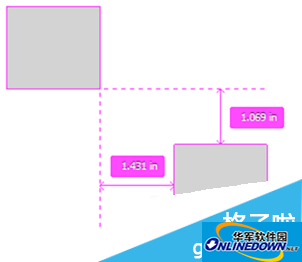
原始图层和复制图层之间的距离
按住Cmd (Mac)/Ctrl (Windows) +悬停在图层上方:
当你按住Cmd (Mac)/Ctrl (Windows) 并悬停在某一图层上方时,你可以看到二者之间的参考线以及距离。选中一个图层,然后按住Cmd (Mac)/Ctrl (Windows) 并悬停在另外一个图层上,这里还可以与箭头键结合使用,从而轻移所选的图层。
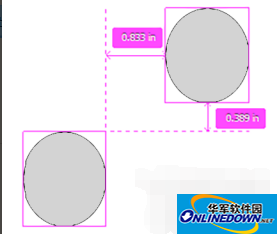
处理图层时的测量参考线
路径测量:
在处理路径时,Photoshop中会显示测量参考线。当你选择“路径选择”功能并在同一个图层内拖动路径时,也会显示测量参考线。

路径测量
与画布间的距离:
当你按住Cmd (Mac)/Ctrl (Windows) 并悬停在某个图形的外部时,Photoshop中会显示该图形与画布之间的距离。

与画布间的距离
匹配的间距:
当你复制或者移动一个对象时,Photoshop中会显示测量参考线,从而鲜明地展示选中的对象与它的邻居之间的间距。
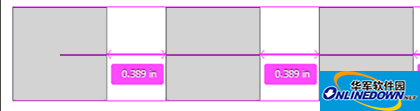
- 《绝望主夫》发布片段 常远诠释夫妻换位思考真谛
- 行业剧真的是只见“行业”不见“剧”吗?
- 《满江红》角色预告 岳云鹏谄上欺下“狡”态尽显
- 《交换人生》曝角色海报 雷佳音张小斐默契十足
- 华金新片《博很恐惧》曝预告 剧情放飞不明觉厉
- 《阿尔忒弥斯计划》新动态 伍迪·哈里森加盟剧组
- 《卧虎藏龙》将改编为剧集 原作五部曲已在开发中
- 新任黑豹演员透露:漫威《黑豹》系列将拍第三部
- 《泰坦尼克号》多版本重映 詹姆斯卡梅隆亲自监督
- 《穿靴子的猫2》延长上映至2月22日 进军春节档
- 《三国志战棋版》诸葛亮武将介绍 诸葛亮阵容搭配分享
- 《三国志战棋版》赵云武将介绍 赵云阵容搭配分享
- 《三国志战棋版》关羽武将介绍 关羽阵容搭配分享
- 《三国志战棋版》张辽武将介绍 张辽阵容搭配分享
- 《原神》3.3版刀镡高效收集攻略
- 《原神》3.4版海灯节自选四星角色抽取建议
- 《原神》3.4版角色武器周常材料表
- 《战舰世界》施罗德加点及配件推荐
- 《无畏契约(Valorant)》暴徒皮肤排名TOP10
- 《无畏契约》莲华古城薇蝮进攻烟点位
- 《无畏契约》莲华古城菲德防守侦查眼点位
- 《江湖十一》范仲淹副本开启方法 范仲淹副本怎么开
- 第80届金球奖奖项揭晓 杨紫琼获电影类最佳女主角
- 《想见你》延长上映至2.23 新的一年继续想见你!
- 《江湖十一》武功类属性详解
- 《江湖十一》内功类属性与内力值讲解
- 《微光之镜》全乐谱位置一览 全乐谱收集攻略
- 《江湖十一》全真教副本挑战攻略
- 《无畏契约》画面及准星设置推荐
- 《江湖十一》王安石副本挑战奖励一览